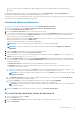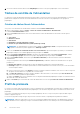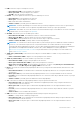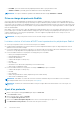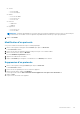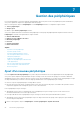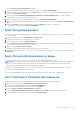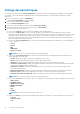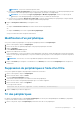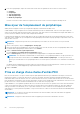Users Guide
Table Of Contents
- Dell EMC OpenManage Power Center 4.1 Guide de l’utilisateur
- Présentation
- Mise en route
- Dell OpenManage Power Center
- Exigences de préinstallation pour OpenManage Power Center
- Utilisation d'OpenManage Power Center sur les systèmes d'exploitation Microsoft Windows
- Installation de OpenManage Power Center sur Microsoft Windows Server
- Répertoires installés dans Windows
- Services OpenManage Power Center sur les systèmes d'exploitation Microsoft Windows
- Mise à niveau de Power Center sous les systèmes d'exploitation Microsoft Windows
- Désinstallation d'OpenManage Power Center sous le système d'exploitation Microsoft Windows
- Lancement d'OpenManage Power Center sur les systèmes d'exploitation Microsoft Windows
- Configuration de la fonction de configuration de sécurité renforcée d’Internet Explorer
- Utilisation d'OpenManage Power Center sur les systèmes d'exploitation Linux
- Utilisation d'OpenManage Power Center au moyen de l'interface de ligne de commande
- Contrôle d'accès
- À propos de l'authentification
- Ouverture de session
- Fermeture de session
- Gestion des rôles et des privilèges utilisateurs
- Gestion des comptes utilisateur
- Affichage des informations de l'utilisateur en cours
- Gestion des tâches
- Gestion des périphériques
- Ajout d'un nouveau périphérique
- Ajout d'un groupe existant
- Ajout d'un périphérique depuis le réseau
- Voir l’historique d’utilisation des ressources
- Filtrage des périphériques
- Modification d’un périphérique
- Suppression de périphériques à l'aide d'un filtre
- Tri des périphériques
- Mise à jour de l'emplacement de périphérique
- Prise en charge d'une chaîne d'unités PDU
- Gestion des groupes
- Mappage d'informations de structure de groupe
- Création d'un groupe
- Déplacement des groupes de périphériques ou des périphériques
- Affichage des périphériques dans un châssis
- Gérer des racks
- Ajout d'un périphérique dans un logement de rack
- Ajout d'un périphérique associé à un rack
- Modification d'un périphérique associé à un rack
- Réorganisation des périphériques dans un rack
- Retrait d'un périphérique associé à un rack
- Retrait des périphériques des logements d'un rack
- Affichage d'un diagramme d'utilisation du rack
- Suppression d'un groupe
- Réduction de la puissance en urgence
- Machines virtuelles
- Filtrage des machines virtuelles
- Création d'un nouveau groupe de machines virtuelles
- Ajout d'une machine virtuelle à un groupe existant
- Déplacer un groupe de machines virtuelles
- Affichage du graphique sur l'historique d'alimentation d'une machine virtuelle
- Affichage du graphique sur la distribution d'alimentation d'une machine virtuelle
- Suppression d'un groupe de machines virtuelles
- Surveillance de l'alimentation
- Niveaux de surveillance de l’alimentation
- Seuils de puissance
- Affichage des informations d'alimentation
- Affichage de la consommation énergétique
- Affichage d'un diagramme d'historique de l'alimentation
- Affichage du graphique de flux d'air du système
- Surveillance des unités PDU
- Surveillance de l'alimentation de l'onduleur
- Surveillance de la température
- Stratégies
- Plafonds de puissance dynamiques
- Fonctions de stratégie énergétique
- Mise à niveau de la fonction de stratégie énergétique des périphériques
- Création d'une stratégie
- Niveaux de priorité de stratégie
- Modes de stratégie
- Activation ou désactivation d'une stratégie
- Affichage des stratégies dans le graphique des informations de puissance
- Modification d'une stratégie
- Suppression d'une stratégie
- Filtrage des stratégies
- Analyse
- Gestion des rapports
- Gestion des événements
- Événements prédéfinis
- Événements personnalisés
- Événements du journal d'application
- Événements des unités PDU et des onduleurs pris en charge
- Niveaux de gravité des événements
- Affichage des événements
- Tri des événements
- Ajout de commentaires aux événements
- Suppression d'événements
- Filtrage des événements
- Envoi d'événements de test depuis un périphérique IPMI
- Sécurité
- Configuration des paramètres
- Journaux
- Dépannage
- Récupération d'échec de mise à niveau sur un système d'exploitation Windows
- Reprise sur incident de mise à niveau sur le système d’exploitation Linux

2. Pour trier les périphériques, cliquez sur la flèche Haut ou Bas située en regard de l’un des en-têtes de colonne suivants.
● Condition
● Périphérique
● Type de périphérique
● Taille du périphérique
● Modèle de périphérique
La flèche vers le haut ou le bas s'affiche en regard de l’en-tête de la colonne en fonction de laquelle l’affichage est trié.
Mise à jour de l'emplacement de périphérique
OMPC permet de répliquer et mettre à jour l'organisation physique et la hiérarchie d'un data center.
À l'aide d'OMPC vous pouvez placer des serveurs dans la hiérarchie spécifiée sur l'iDRAC/CMC. Seuls les serveurs pour lesquels les
valeurs ont été spécifiées dans la hiérarchie suivante : Data center, Salle, Allée et Rack sont automatiquement assignés dans OMPC. Les
serveurs restent non attribués si l'une des valeurs manque dans la hiérarchie.
L'emplacement de l'iDRAC/du contrôleur CMC peut être mis à jour à partir du niveau groupe selon la hiérarchie physique : Data center,
Salle, Allée et Rack. L'OMPC met à jour l'emplacement des périphériques présents dans un groupe spécifique, tel qu'un Data center, une
salle, une allée ou un rack.
REMARQUE : L'emplacement peut être mis à jour uniquement pour les châssis, les serveurs en rack et tour (serveurs Dell
uniquement).
1. Dans le volet de gauche, cliquez sur Périphériques > Groupe géré.
2. Dans la liste des groupes de périphériques, sélectionnez un data center, une salle, une allée, un rack ou un périphérique dans le rack.
Les détails relatifs au périphérique s'affichent dans la section Détails.
3. Cliquez sur Mettre à mettre à jour l'emplacement.
La fenêtre Mettre à jour l'emplacement de périphérique s'affiche.
4. Cliquez sur Mettre à jour pour mettre à jour l'emplacement du périphérique avec l'emplacement iDRAC/CMC.
REMARQUE :
Si le chemin d'accès iDRAC/CMC et le chemin d'accès vers le périphérique iDRAC ne sont pas synchronisés, un
message d'avertissement s'affiche dans la section Détails > Détails relatifs au périphérique . Vous allez peut-être devoir
mettre à jour le chemin d'accès vers le périphérique afin de vous assurer qu'il soit synchronisé avec le chemin d'accès de l'iDRAC/
CMC.
Un tableau s'affiche, indiquant des informations relatives à la réussite de la mise à jour de l'emplacement. Si la mise à jour échoue, vous
pouvez consulter les journaux d'application pour plus d'informations concernant cet échec.
5. Cliquez sur Fermer.
Prise en charge d'une chaîne d'unités PDU
Dans un centre de données, vous pouvez utiliser n'importe quelle quantité d'unités PDU pour la distribution électrique, en fonction de
l'infrastructure requise. Les unités PDU peuvent être connectées à la chaîne, de manière à améliorer davantage la distribution de
l'alimentation dans le centre de données. Avec une connexion d'unités PDU en série, un maître unité PDU découvre et surveille les unités
PDU subordonnées. Actuellement, seules les unités PDU maîtres sont découvertes, tandis que les PDU subordonnées connectées ne sont
pas découvertes. De ce fait, la surveillance de l'alimentation de ces unités PDU n'est pas possible.
À partir d'OMPC 3.2, il est également possible de découvrir, surveiller et exécuter toutes les opérations sur les unités PDU subordonnées
comme sur une unité PDU maître. Les unités PDU reliées en série dont découvertes à l'aide de leur adresse IP, que le port SNMP soit
utilisé (pour le maître et le subordonné) ou non. L'ajout d'une unité PDU en série à un rack associe automatiquement les unités PDU
subordonnées à ce rack en particulier. Cependant, vous pouvez aussi associer ou dissocier une unité PDU subordonnée individuellement à
un PDU maître.
REMARQUE :
Si vous dissociez une unité PDU subordonnée à une unité PDU maître, l'unité PDU subordonnée est supprimée
uniquement de cette connexion en série.
REMARQUE : La suppression d'une unité PDU maître ne supprime pas les unités PDU subordonnées associées.
60 Gestion des périphériques